'See näib alati võimatu kuniks see on tehtud'
Nelson Mandela
Ootamatu seiskamine on kindlasti midagi, mis võib tuule kellegi purjedest välja tõmmata. Ja see põrkeraud on tegelikult see, mis kaasneb selliste jubedate probleemidega nagu "MSI-s tuvastatud USB-seade üle praeguse oleku" või "USB-seade üle ASUS-emaplaadil tuvastatud oleku". Kui üks neist on teie juhtum või kui teie arvutimudelil tekib sarnane probleem, pole vaja meeleheidet teha: kui loete seda artiklit, olete kindlasti õigel teel. Lihtsalt jätkake tööd, et uurida ja kasutada meie peamisi näpunäiteid kõnealuse ebameeldivuse kõrvaldamiseks:
1. Uuendage draivereid
On ütlematagi selge, et aegunud draiverid on probleem, mille ees ei tohiks silmi sulgeda: need võivad teie arvutis laastada ja teie kasutuskogemust rikkuda. Tõenäoliselt on teie vananenud draiverid draama USB-seade üle praeguse oleku tuvastamise taga.
Sellises olukorras peaksite draivereid viivitamata värskendama. Muidugi saate seda teha käsitsi, kuid see meetod on naeruväärselt aeganõudev ja pole teie pingutusi väärt. Kui soovite siiski seda kasutada, laadige alla ja installige oma riistvarale sobivad draiveriversioonid: küsimus on selles, et teie süsteem võib ebaõnnestuda tänu valedele või ühildumatutele draiveritele. Sellisena pole eksimisruumi.
Ja ometi on draiverite värskendamiseks veel üks viis: selleks saate kasutada sisseehitatud seadmehalduri tööriista. Siin on, kuidas saate seda teha
Windows 7
- Menüü Start avamiseks klõpsake tegumiribal Windowsi logo ikooni.
- Paremklõpsake arvutil ja valige Halda.
- Teid suunatakse arvutihalduse ekraanile. Seal valige Seadmehaldur.
- Leidke oma probleemne seade ja paremklõpsake sellel draiveri värskendamiseks.
Windows 8 (8.1)
- Paremklõpsake oma Windowsi logo ikoonil (see asub tegumiribal).
- Avaneb menüü Kiirjuurdepääs. Saadaolevate valikute loendist peaksite valima seadmehalduri.
- Paremklõpsake riistvaral, millist draiverit soovite värskendada.
- Valige Uuenda draiveritarkvara.
Windows 10
- Vajutage klaviatuuril samaaegselt Windowsi logoklahvi ja X-tähte.
- Valige Seadmehaldur.
- Navigeerige seadme juurde, millist draiverit soovite värskendada. Paremklõpsake sellel üksusel ja valige draiveri värskendamiseks suvand.
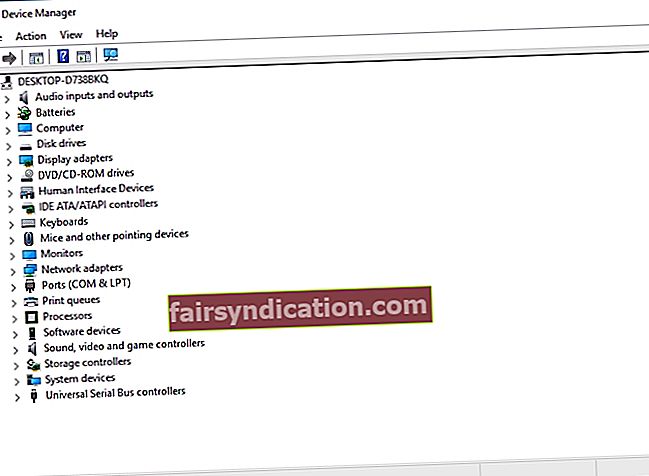
Pidage meeles, et peate seadmehalduri seadistama vajalike draiverite otsimiseks veebis. Saak on see, et see tööriist ei pruugi vajalikku leida. Lisaks peaksite kõigi oma seadmete puhul tegema ülalkirjeldatud protseduuri, kui te ei tea, milline neist käivitab tuvastatud USB-seadme praeguse oleku probleemi.
Puudused, mida oleme maininud, muudavad nii käsitsi meetodi kui ka seadmehaldurile lootmise sobimatu neile, kellel pole piisavalt aega põhjalikuks tõrkeotsinguks. Hea uudis on see, et turul on saadaval tööriistu, mis on loodud just selliseid inimesi silmas pidades. Näiteks võite kasutada Auslogics draiveri värskendajat - see intuitiivne lahendus lahendab kõik draiveriga seotud probleemid ühe klõpsuga.
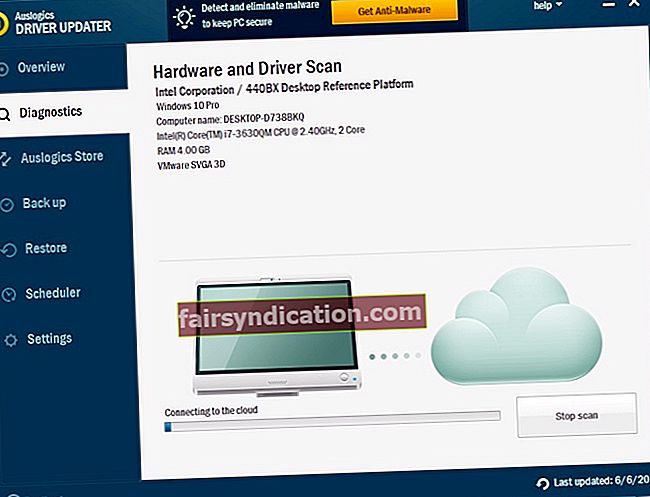
2. Veenduge, et see pole riistvaraprobleem
Kui teie draiverid on korras ja viga siiski püsib, on aeg kontrollida, kas USB-välisseadmetes pole tõrkeid. Alustuseks lülitage arvuti välja. Ühendage kõik USB-seadmed lahti - veenduge, et kõik elemendid oleks vooluvõrgust lahti ühendatud. Siis peaksite veidi ootama ja oma arvuti käivitama. Ühendage USB-seadmed ükshaaval - see strateegia aitab teil süüdlast tuvastada. Kui olete selle leidnud, vältige selle eseme kasutamist - see ei ole kindlasti väärt selle tekitatud vaeva.
3. Ühendage eesmised USB-porti lahti
See meetod on pigem lahendus, kuid see on osutunud tõhusaks, nii et proovime seda. Asi on selles, et teie eesmised USB-pordid võivad olla vigased, mis teeb teile rasket aega.
Sellisel juhul peaksite tegema järgmist.
- Lülitage arvuti välja.
- Tõmmake pistik pistikupesast välja.
- Ühendage lahti kõik USB-välisseadmed.
- Eemaldage arvuti korpus.
- Eemaldage eesmine USB emaplaadist.
Nüüd pange oma sülearvuti uuesti kokku ja kontrollige, kas probleem on lahendatud.
4. Kontrollige, kas teie arvutis puudub puuduv hüppaja
Kui kõik ülaltoodud meetodid pole olnud kasulikud, soovitame teil kontrollida oma arvuti sisemust - teil võib juhtuda, et hüppaja on kadunud. Niisiis, kasutage eelmise paranduse juhiseid (esimesed kolm sammu) ja kontrollige USB-siseporde. Pange vajadusel hüppaja oma kohale ja taaskäivitage arvuti.
Loodame, et meie näpunäited on osutunud kasulikuks. Kui probleem "USB-seade on üle praeguse oleku tuvastatud" häirib teid jätkuvalt, soovitame teil oma BIOS-i taastamiseks oma BIOS-i kontrollida ja korralikult hallata.
Kiire lahendus Kiireks lahendamiseks «USB-seade on tuvastanud praeguse oleku üle» väljaandmiseks kasutage Auslogicsi ekspertide meeskonna välja töötatud turvalist TASUTA tööriista.
Rakendus ei sisalda pahavara ja on mõeldud spetsiaalselt selles artiklis kirjeldatud probleemile. Lihtsalt laadige see alla ja käivitage see arvutis. tasuta allalaadimine
Arendatud Auslogics

Auslogics on sertifitseeritud Microsoft® Silver Application Developer. Microsoft kinnitab Auslogicsi kõrget asjatundlikkust kvaliteetse tarkvara väljatöötamisel, mis vastab arvutikasutajate kasvavatele nõudmistele.
Kas teil on kõnealuse teema kohta kommentaare?
Ootame teie ideid!









